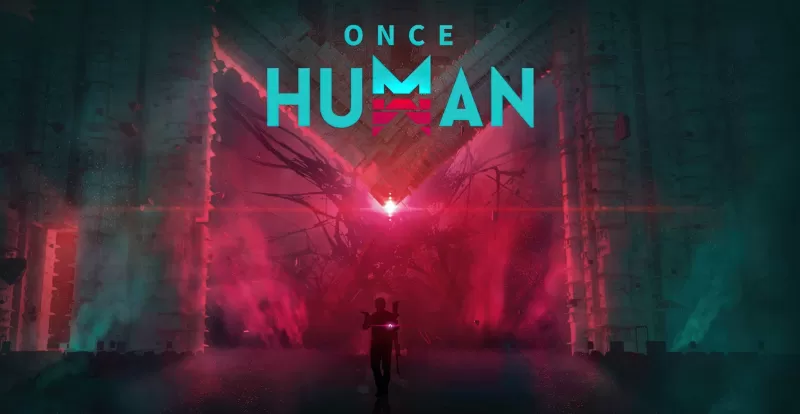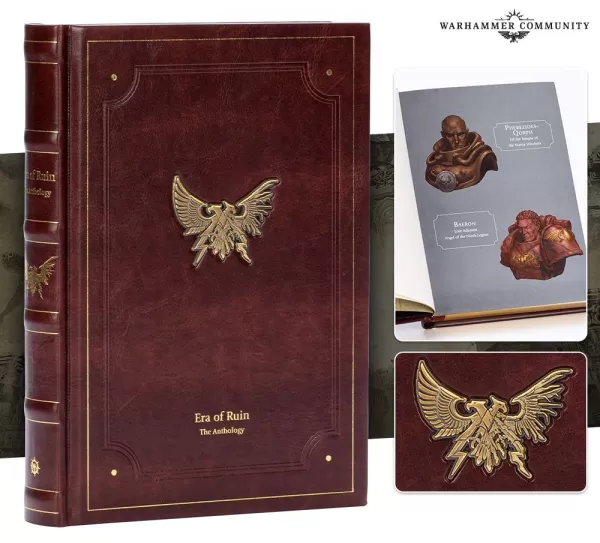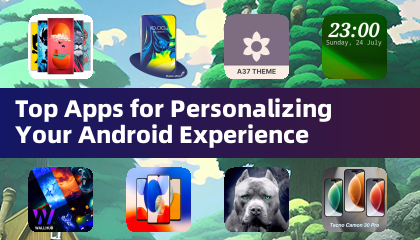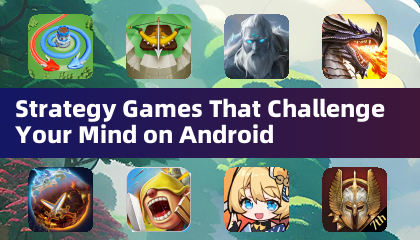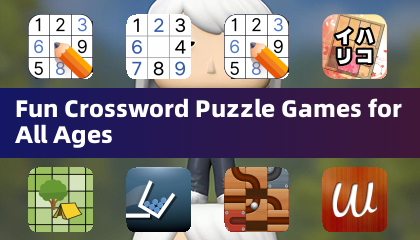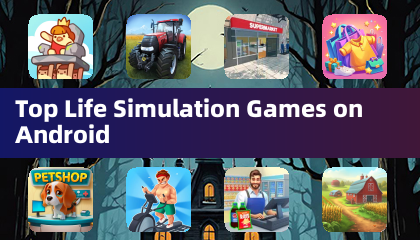Ngay cả sau nhiều năm, Minecraft vẫn tiếp tục thống trị tối cao trong số các trò chơi Sandbox, quyến rũ người chơi với những hành trình vô tận, thế hệ thế giới năng động và chế độ nhiều người chơi mạnh mẽ. Trò chơi này là một sân chơi cho sự sáng tạo, cung cấp các khả năng vô hạn để người chơi khám phá và xây dựng. Hãy đi sâu vào các bước ban đầu bạn cần thực hiện để bắt đầu cuộc phiêu lưu Minecraft của mình.
Bảng nội dung
- Tạo tài khoản Minecraft
- Làm thế nào để bắt đầu cuộc hành trình của bạn
- PC (Windows, MacOS, Linux)
- Xbox và PlayStation
- Thiết bị di động (iOS, Android)
- Cách thoát Minecraft
Tạo tài khoản Minecraft
Để bắt đầu hành trình của bạn ở Minecraft, bạn sẽ cần tạo một tài khoản Microsoft, vì nó rất cần thiết để đăng nhập vào trò chơi. Truy cập trang web Minecraft chính thức bằng trình duyệt ưa thích của bạn. Xác định vị trí nút "Đăng nhập" ở góc trên bên phải của màn hình và nhấp vào nó để hiển thị cửa sổ ủy quyền. Tại đây, bạn sẽ chọn tùy chọn để tạo một tài khoản mới.
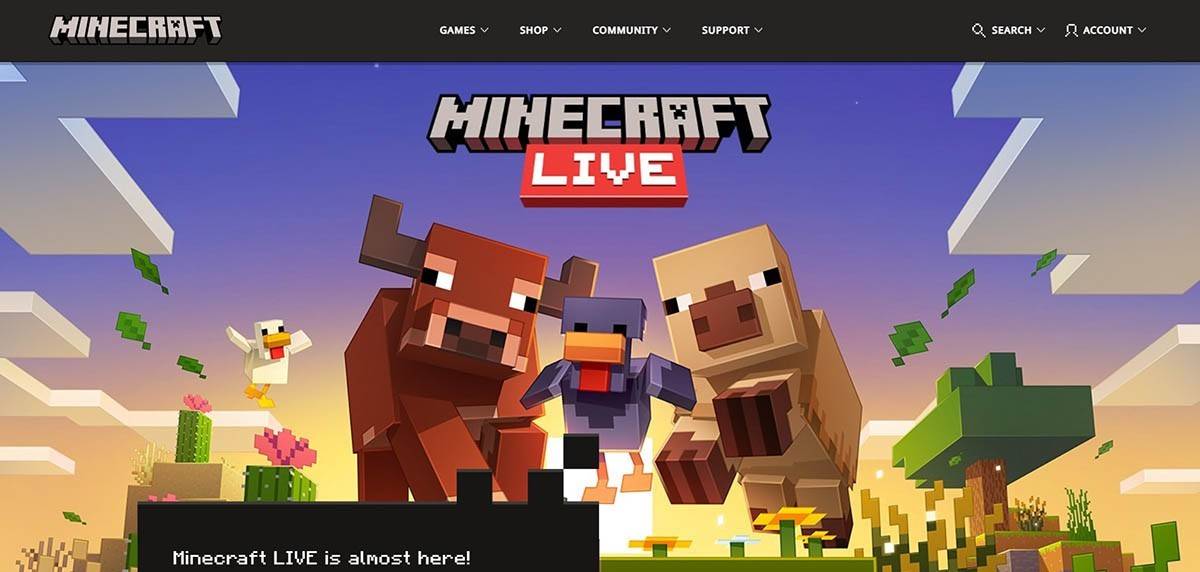 Hình ảnh: Minecraft.net
Hình ảnh: Minecraft.net
Nhập địa chỉ email của bạn và chọn mật khẩu mạnh cho tài khoản Minecraft của bạn. Sau đó, đưa ra một tên người dùng độc đáo. Nếu tên người dùng mong muốn của bạn đã được lấy, đừng băn khoăn, hệ thống sẽ cung cấp cho bạn các đề xuất thay thế.
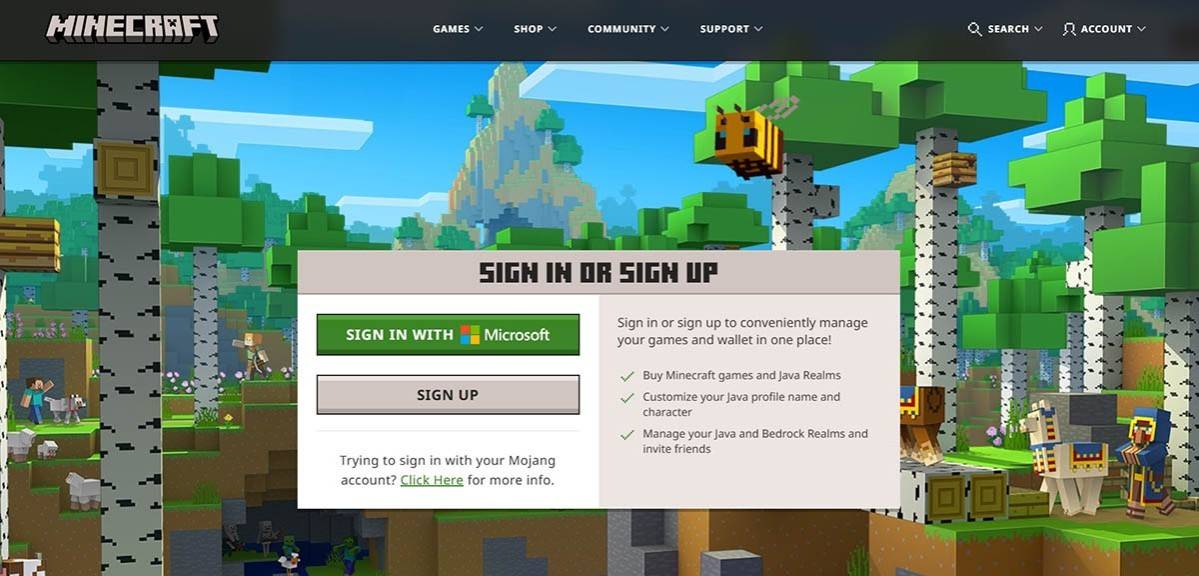 Hình ảnh: Minecraft.net
Hình ảnh: Minecraft.net
Sau khi thiết lập tài khoản của mình, bạn sẽ cần xác minh địa chỉ email của mình. Kiểm tra hộp thư đến của bạn để biết mã xác minh và nhập nó như được nhắc. Nếu email không đến kịp thời, hãy chắc chắn kiểm tra thư mục "SPAM" của bạn.
Khi email của bạn được xác minh, hồ sơ của bạn sẽ được tạo và liên kết với tài khoản Microsoft của bạn. Nếu bạn chưa mua trò chơi, giờ đây là lúc để làm như vậy. Điều hướng đến cửa hàng trên trang web, chọn phiên bản trò chơi bạn muốn và làm theo hướng dẫn để hoàn thành việc mua hàng của bạn.
Làm thế nào để bắt đầu cuộc hành trình của bạn
PC (Windows, MacOS, Linux)
Đối với người chơi PC, Minecraft có hai phiên bản chính: Java Edition và Bedrock Edition. Java Edition tương thích với Windows, MacOS và Linux và có thể được tải xuống trực tiếp từ trang web Minecraft chính thức. Khi bạn đã cài đặt trình khởi chạy, hãy đăng nhập bằng tài khoản Microsoft hoặc Mojang của bạn và chọn phiên bản trò chơi bạn muốn chơi.
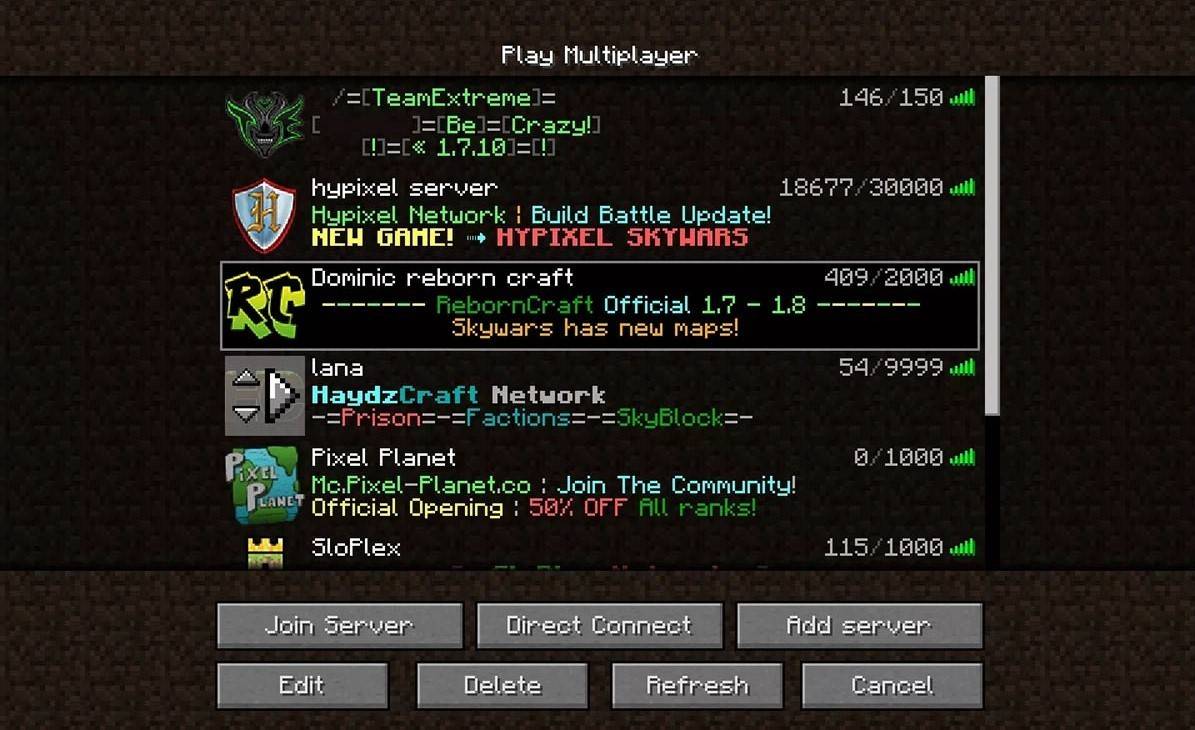 Hình ảnh: Aiophotoz.com
Hình ảnh: Aiophotoz.com
Sau khi ra mắt lần đầu tiên, bạn sẽ bắt gặp một cửa sổ ủy quyền nơi bạn nên nhập thông tin đăng nhập tài khoản Microsoft của mình. Nếu bạn đang chơi solo, nhấp vào nút "Tạo thế giới mới". Bạn sẽ được đưa đến menu Cài đặt thế giới, nơi bạn có thể chọn giữa chế độ "Survival" cho Trải nghiệm truyền thống hoặc chế độ "Creative" cho các tài nguyên không giới hạn.
Để vui chơi nhiều người chơi, điều hướng đến phần "Phát" trong menu chính và chọn tab "Máy chủ". Tại đây, bạn có thể tham gia một máy chủ công cộng hoặc nhập địa chỉ IP của máy chủ riêng nếu bạn có lời mời. Để chơi với bạn bè trong một thế giới được chia sẻ, tạo hoặc tải một thế giới, sau đó đi đến cài đặt và kích hoạt tính năng nhiều người chơi.
Xbox và PlayStation
Trên các bảng điều khiển Xbox, bao gồm Xbox 360, Xbox One và Xbox Series X/S, bạn sẽ đăng nhập vào Minecraft thông qua Microsoft Store. Sau khi tải xuống và cài đặt trò chơi, bạn có thể khởi chạy nó từ màn hình chính của bảng điều khiển. Sử dụng tài khoản Microsoft của bạn để đăng nhập, sẽ đồng bộ hóa thành tích và mua hàng của bạn.
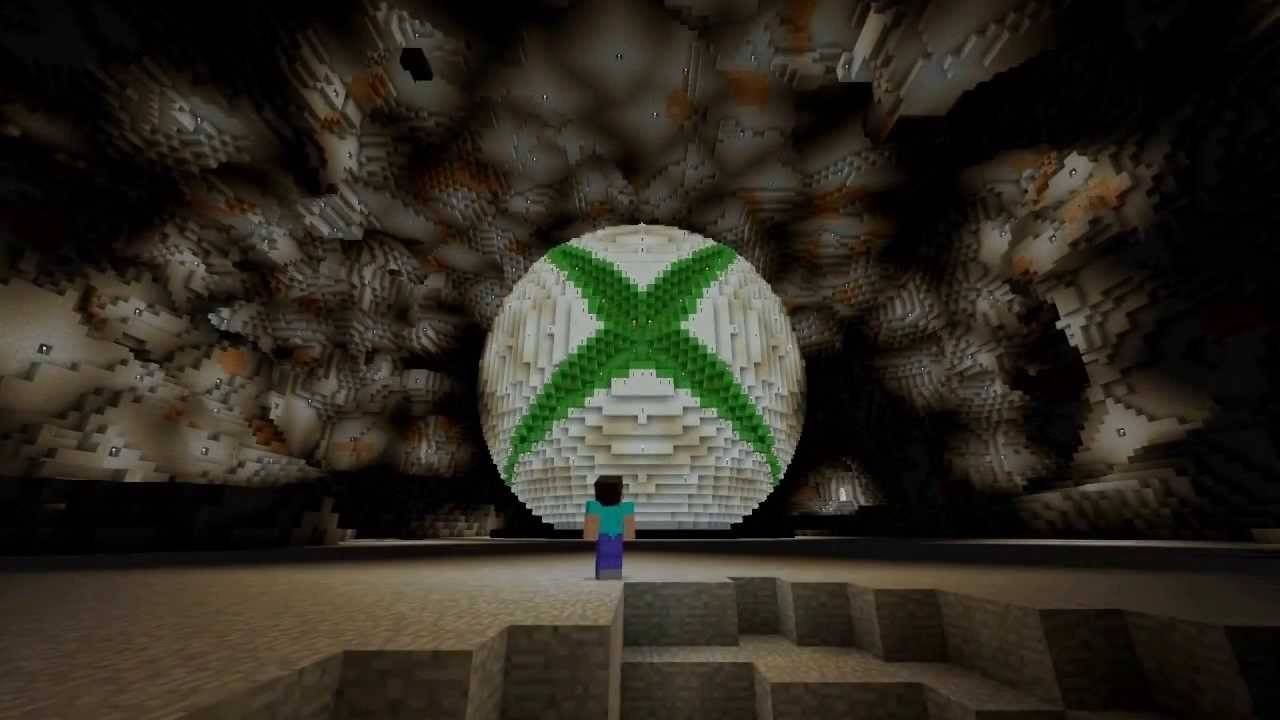 Hình ảnh: YouTube.com
Hình ảnh: YouTube.com
Minecraft cũng có sẵn trên PlayStation 3, PlayStation 4 và PlayStation 5. Bạn có thể mua và tải xuống thông qua PlayStation Store. Sau khi cài đặt, hãy khởi chạy trò chơi từ màn hình chính của bảng điều khiển và đăng nhập bằng tài khoản Microsoft của bạn để bật trình phát đa nền tảng.
Thiết bị di động (iOS, Android)
Để chơi trên các thiết bị di động, hãy mua Minecraft thông qua App Store cho iOS hoặc Google Play cho Android. Sau khi tải xuống và cài đặt, đăng nhập bằng tài khoản Microsoft của bạn. Phiên bản di động của Minecraft hỗ trợ chơi đa nền tảng với các thiết bị khác.
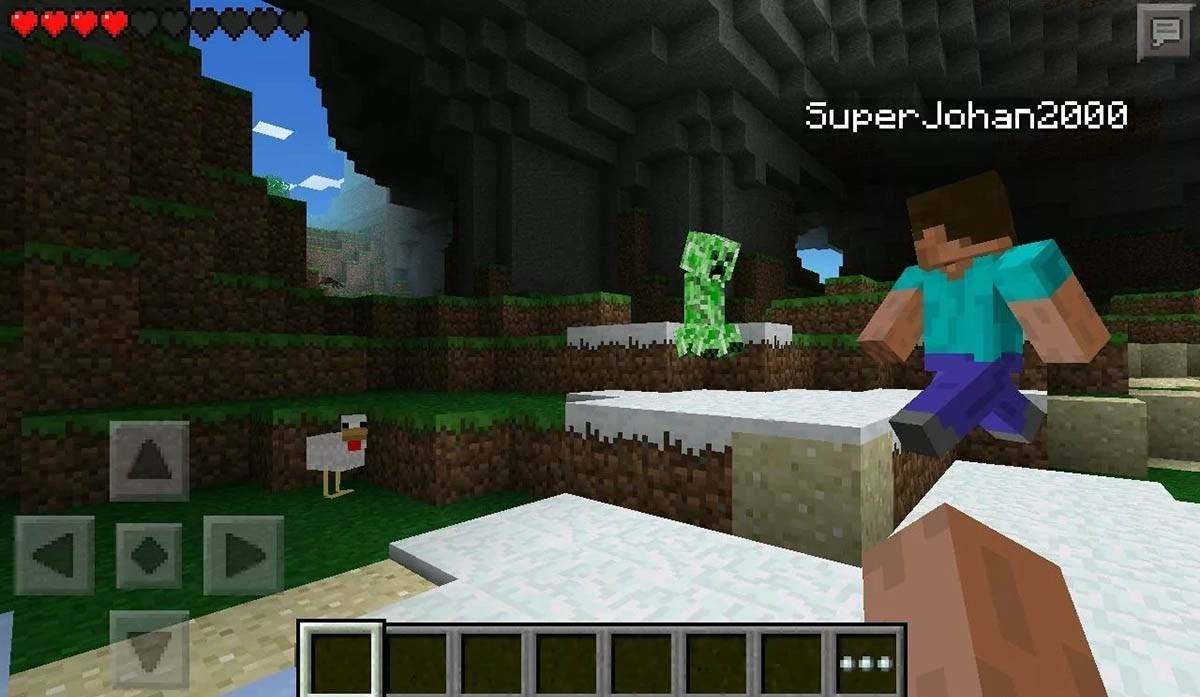 Hình ảnh: Storage.GoogLeapis.com
Hình ảnh: Storage.GoogLeapis.com
Điều đáng chú ý là phiên bản Bedrock của Minecraft hỗ trợ chơi đa nền tảng trên tất cả các thiết bị được đề cập, cho phép người chơi kết nối bất kể nền tảng của họ. Tuy nhiên, Java Edition không hỗ trợ chơi đa nền tảng và là độc quyền cho PC.
Quá trình bắt đầu Minecraft thay đổi theo nền tảng, nhưng với chơi đa nền tảng trong phiên bản Bedrock, bạn có thể thưởng thức trò chơi hợp tác trên các thiết bị khác nhau.
Cách thoát Minecraft
Thoát khỏi trò chơi là đơn giản trên tất cả các nền tảng. Trên PC, nhấn phím ESC để mở menu trò chơi, nơi bạn sẽ tìm thấy nút "Lưu và thoát". Nhấp vào nó để quay lại menu chính, từ đó bạn có thể thoát hoàn toàn bằng cách đóng chương trình.
 Hình ảnh: Tlauncher.org
Hình ảnh: Tlauncher.org
Trên bảng điều khiển, truy cập menu tạm dừng bằng nút GamePad được chỉ định và chọn "Lưu và thoát" để kết thúc phiên của bạn. Để đóng hoàn toàn trò chơi, sử dụng menu nhà của console, làm nổi bật Minecraft và chọn tùy chọn thoát.
Trên thiết bị di động, nút "Lưu và thoát" được đặt trong menu trò chơi. Để đóng hoàn toàn trò chơi, hãy thoát ứng dụng thông qua menu hệ thống của thiết bị. Trên Android, vuốt lên từ dưới cùng của màn hình để truy cập vào các ứng dụng đang chạy và đóng Minecraft, trong khi trên iOS, ghi đôi nút "Home" hoặc vuốt lên và vuốt ứng dụng lên để đóng nó.
Với những điều cơ bản này được bảo hiểm, bạn đã sẵn sàng bắt tay vào cuộc phiêu lưu Minecraft của bạn. Cho dù bạn đang khám phá một mình hoặc hợp tác với bạn bè, hãy tận hưởng thời gian của bạn trong thế giới rộng lớn, khối của Minecraft trên bất kỳ thiết bị nào.

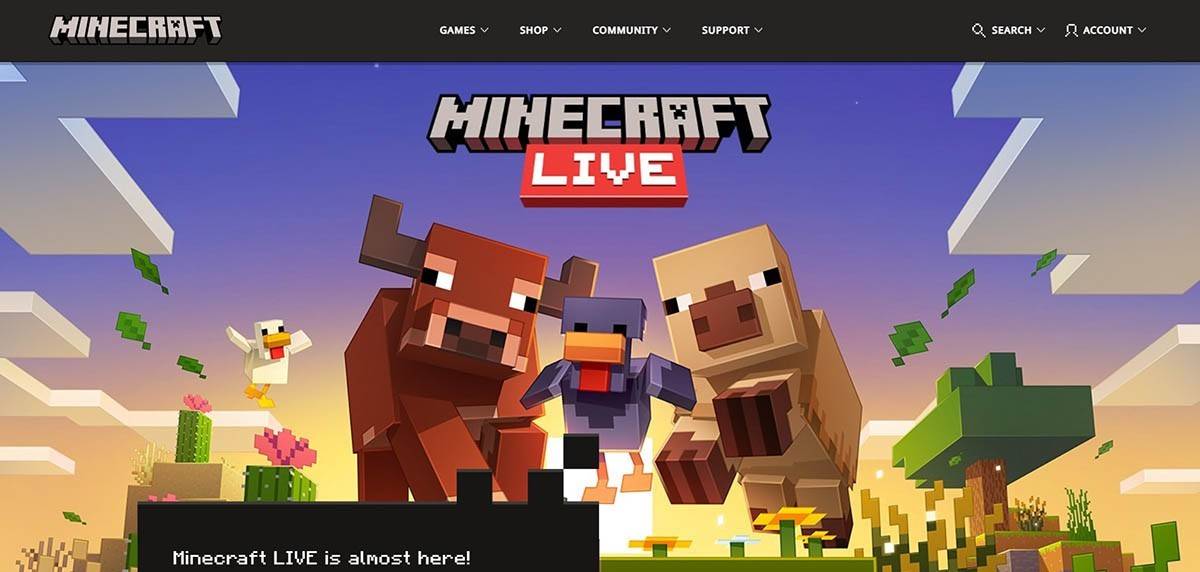 Hình ảnh: Minecraft.net
Hình ảnh: Minecraft.net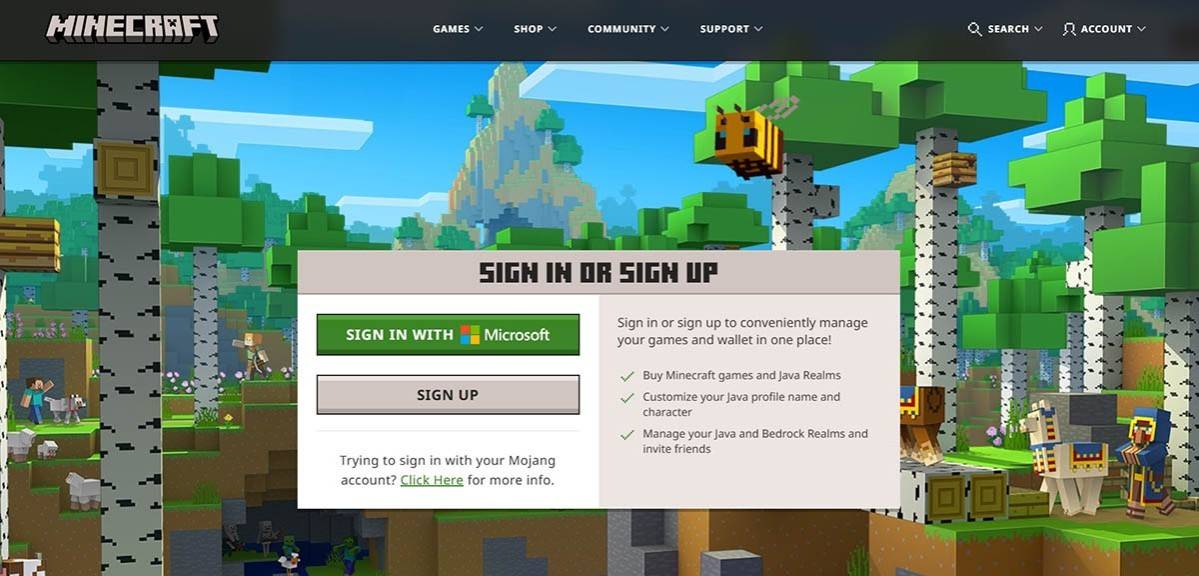 Hình ảnh: Minecraft.net
Hình ảnh: Minecraft.net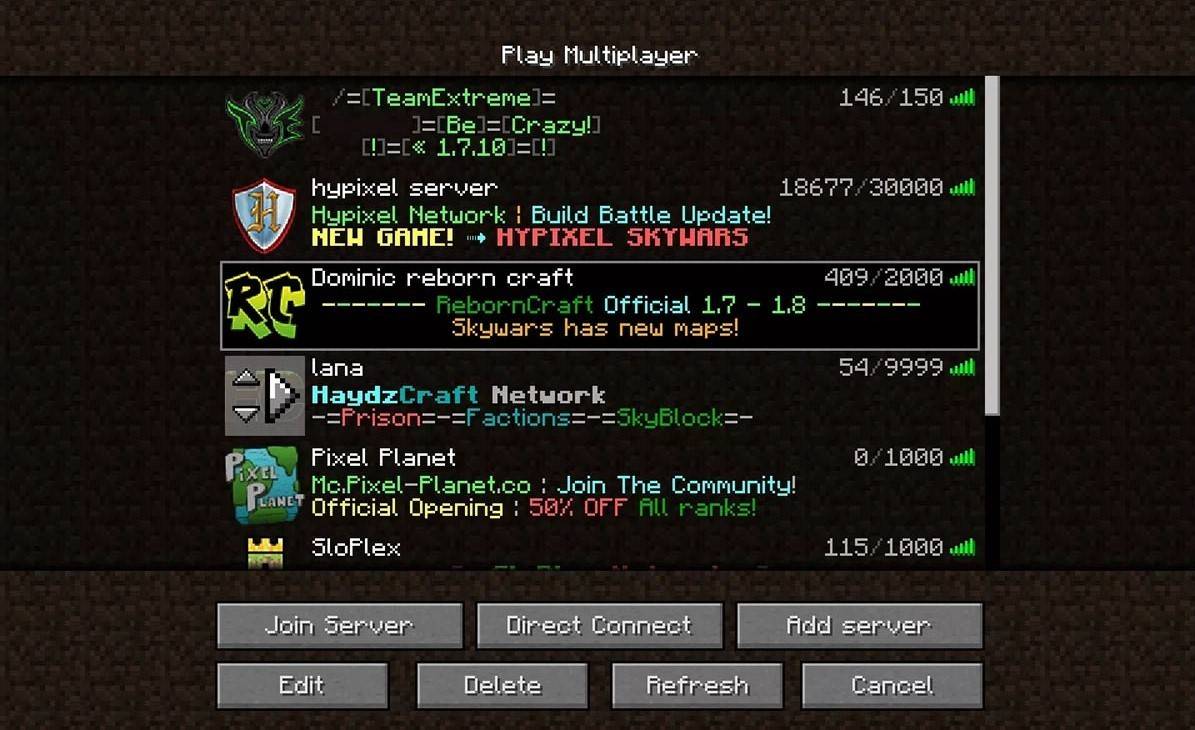 Hình ảnh: Aiophotoz.com
Hình ảnh: Aiophotoz.com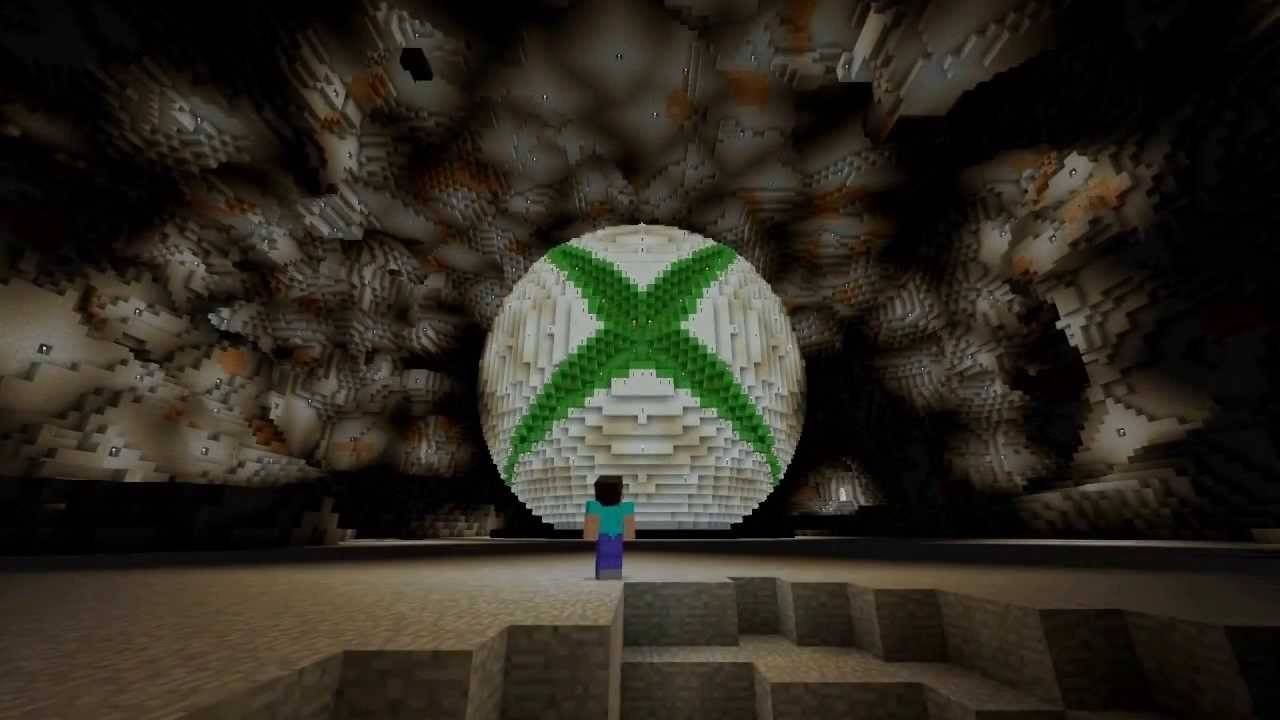 Hình ảnh: YouTube.com
Hình ảnh: YouTube.com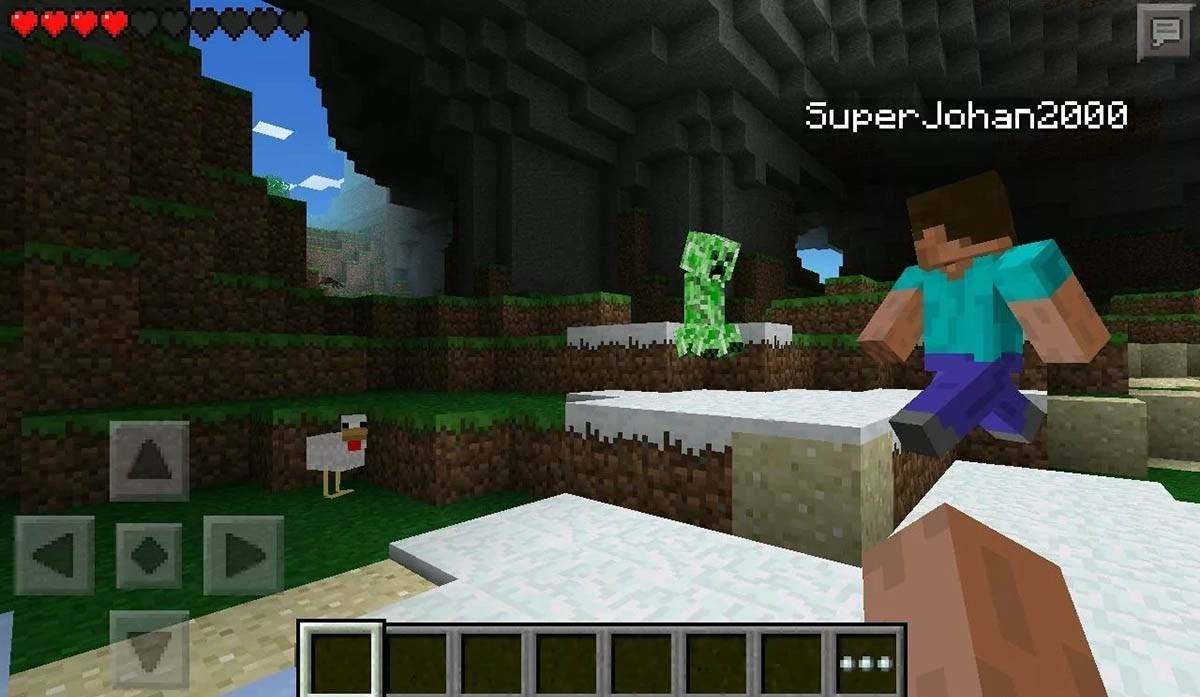 Hình ảnh: Storage.GoogLeapis.com
Hình ảnh: Storage.GoogLeapis.com Hình ảnh: Tlauncher.org
Hình ảnh: Tlauncher.org Bài viết mới nhất
Bài viết mới nhất